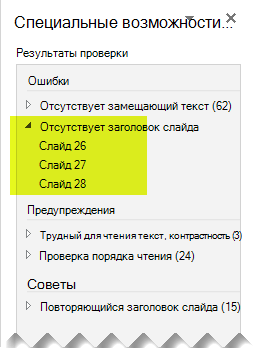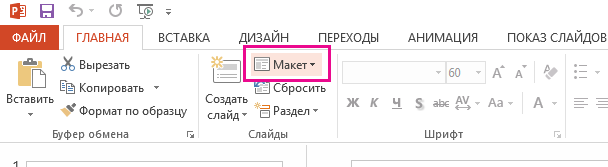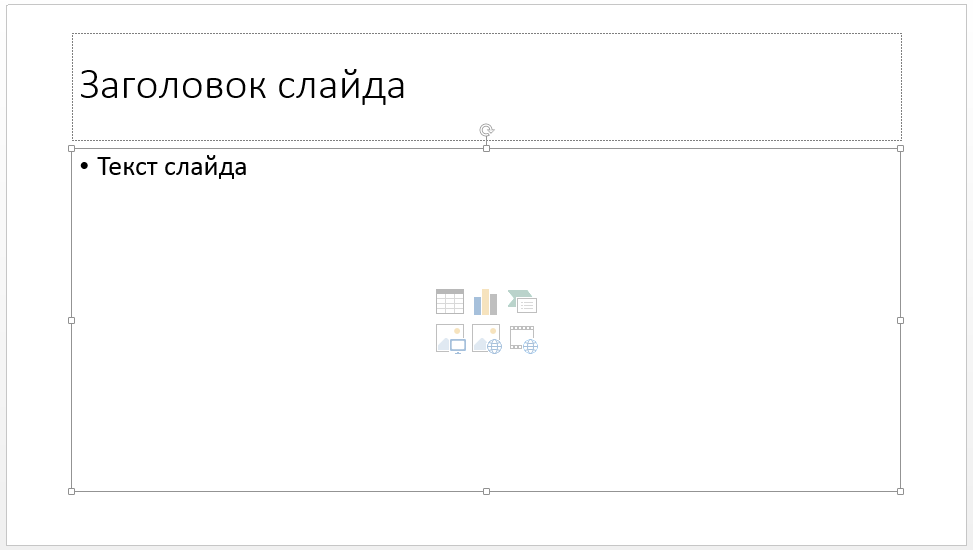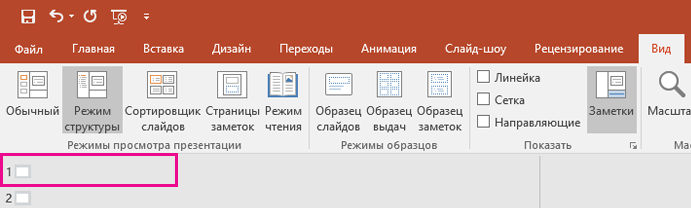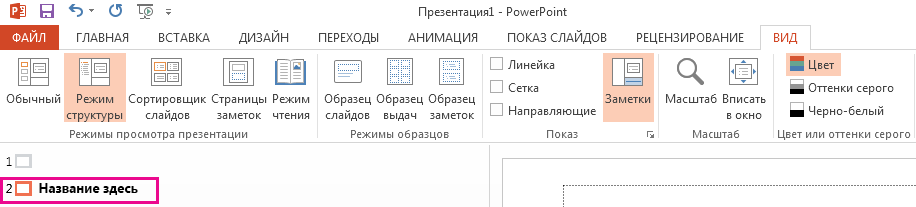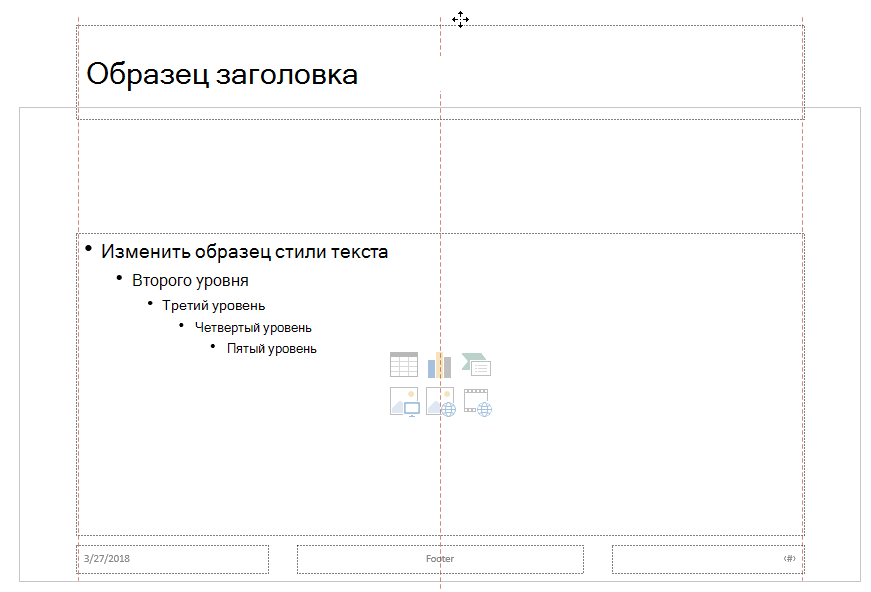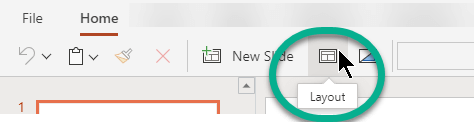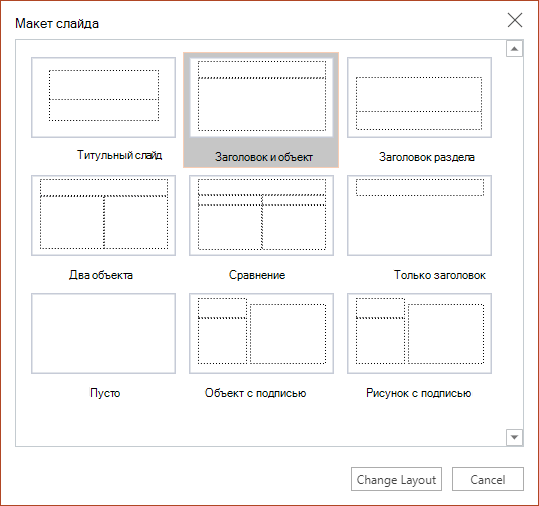Как сделать заголовок в powerpoint
Как сделать заголовок слайда в powerpoint?
Сегодня все чаще профессиональные создатели презентаций в PowerPoint отходят от канонов и стандартных требований к процедуре создания и оформления таких документов. Например, уже давно обоснован смысл создания различных неиндексируемых слайдов для технических нужд. В этом и многих других случаях может потребоваться удаление заголовка.
Удаление заголовка
Выполнение данной процедуры позволит сделать слайд полностью безымянным и выделить на фоне других. Всего существует два способа удаления заголовка.
Способ 1: Простой
Самый простой и банальный способ, и вместе с тем наиболее доступный.
Потребуется нажать на границу области для заголовка, чтобы выделить, поле как объект. После этого можно просто нажать кнопку удаления «Del».
Теперь заголовок некуда ввести, и, как следствие, слайд не будет иметь названия. Данный способ удобен для создания единичных, не однотипных безымянных кадров.
Способ 2: Макет без заголовка
Этот метод подразумевает потребность пользователя систематически создавать однотипные страницы с одинаковым наполнением и без заголовка. Для этого придется создавать соответствующий шаблон.
Подобный подход предназначен для систематической перенастройки слайдов в специфические без заголовков.
Скрытие заголовка
Не всегда нужно именно удалять заголовок. При создании презентации может возникнуть необходимость в слайдах, у которых есть заголовок при редактировании и разметке, но визуально при демонстрации он отсутствует. Есть несколько способов добиться такого результата, но все они нетривиальные.
Способ 1: Заслонение
Наиболее простой и универсальный способ.
Метод не подходит для ситуаций, когда на слайде не предусмотрено картинок. В таком случае можно попробовать спрятать поле за вставленными вручную элементами декора слайда, если они есть.
Способ 2: Маскировка под фон
Тоже простой метод, но не всегда легко это исполнить.
Нужно просто изменить цвет текста заголовка так, чтобы он сливался с фоновым изображением.
Урок: Изменить цвет текста в PowerPoint
При просмотре ничего не будет видно. Однако будет сложно реализовать способ, если фон не однотонный и имеет непростой для точного подбора оттенок.
Может пригодиться инструмент «Пипетка», который находится внизу настроек цвета текста. Он позволяет точно подобрать оттенок под фон — достаточно выбрать эту функцию и нажать на любое место фонового изображения. Для текста автоматически будет выбран точный оттенок, схожий с задником.
Способ 3: Вытеснение
Данный способ универсален в тех случаях, когда вышеописанные сложно выполнить.
Можно просто перетащить поле заголовка за границу слайда. В итоге нужно добиться, чтобы область была совсем за пределами страницы.
При просмотре это не будет отображаться – результат достигнут.
Главная проблема здесь заключается в том, что смещение и растяжение рабочей области на слайде может вызвать дискомфорт.
Способ 4: Встраивание в текст
Чуть более сложный метод, однако намного лучше выглядит, чем остальные.
Проблема метода заключается в том, что не всегда заголовок является таким, чтобы его можно было гармонично встроить в область текста.
Заключение
Стоит также отметить, что слайд остается безымянным в случае, если поле заголовка просто не заполнено. Однако так оно может мешать размещению других объектов. Так что профессионалы обычно советуют действительно удалять данную область при необходимости.
Мы рады, что смогли помочь Вам в решении проблемы.
Задайте свой вопрос в комментариях, подробно расписав суть проблемы. Наши специалисты постараются ответить максимально быстро.
Помогла ли вам эта статья?
В программе Microsoft PowerPoint можно сделать заглавие, которое позволит создать определенную тему для всех слайдов. Таким образом, люди, просматривающие вашу презентацию, смогут лучше понять основную концепцию, так как презентация станет более последовательной. Мы расскажем вам, как создать заглавие в презентации и придать ему профессиональный вид.
Запустите PowerPoint и откройте документ, с которым вы будете работать.
Советы
Информация о статье
Эту страницу просматривали 2786 раза.
Была ли эта статья полезной?
PowerPoint считается одной из самых простых и удобных программ для демонстрации информации большой аудитории. Но и здесь есть тонкости, которые часто ставят в тупик неопытных пользователей. К примеру, как удалить слайд в PowerPoint? Учитывая, что редко кому удается сразу создать идеальную презентацию, не испытывая желания стереть одну две неудачных страницы, проблема стоит достаточно остро.
Что нужно знать о работе с PowerPoint
Новички, знакомые с Microsoft Word, но никогда не работавшие в PowerPoint, получают неприятный «сюрприз»: при попытке удалить слайд стандартным и привычным для «Ворда» способом (путем выделения всей страницы целиком и нажатия кнопки Backspace) стирается только написанный текст. Таблицы объектов и сам слайд остаются на месте.
Блок эскизов можно расширить на половину экрана (например, если важно видеть, что изображено на нескольких соседних слайдах) или сделать его более узким.
Как удалить слайд в PowerPoint
Версии программы PowerPoint разных лет имеют значительные отличия. Однако основные функции в них действуют почти одинаково. Убрать страницу из презентации самой ранней версии так же просто, как удалить слайд из PowerPoint 2010 или 2016 года. Сделать это можно несколькими способами:
Редактирование текста и заголовков в PowerPoint
Почти все макеты содержат блок заголовков. Но далеко не для каждой презентации они нужны. Нередко их приходится убирать или переносить в другое место. Как удалить заголовок слайда в PowerPoint? Вариантов, в зависимости от ваших целей, может быть два:


Точно так же можно поступать с любым текстовым фрагментом. В PowerPoint предусмотрены все те функции, которые есть в Microsoft Word: изменение шрифта, размера и цвета букв, выделение слов жирным шрифтом или курсивом. Любой фрагмент текста можно скопировать и перенести на другой слайд. Кроме того, можно открыть сразу несколько файлов и копировать текст и графические элементы из одной презентации в другую.
Удаление нескольких слайдов одновременно
Бывают случаи, когда нужно убрать не один лишний слайд, а сразу несколько десятков. Если удалять каждый из них по отдельности, теряется много драгоценного времени. Да и риск случайно стереть что то нужное увеличится, значит, придется тратить время на отмену последнего действия.
Гораздо проще сначала выделить все ненужные страницы, а потом уже выполнить с ними требуемое действие. До того как удалить слайды в PowerPoint, пометьте каждый из их, удерживая клавишу Ctrl. Или (если удалить нужно все сразу) кликните по панели эскизов и нажмите Ctrl+A. После чего просто нажмите Delete.
Восстановление слайда
Случается, что уже стертый слайд нужно вернуть обратно. Например, вы передумали и решили просто отредактировать неудачную страницу. Или перед тем, как удалить слайд из презентации Powerpoint, набрали в нем большой объем текста и теперь хотите вставить его в другое место.
Чтобы восстановить слайд, нажмите вместе клавиши Ctrl и Z. Либо щелкните по стрелке влево на верхней панели. Это отменит последнее выполненное действие. Такой способ работает и в тех случаях, если нужно вернуться на 2, 3, 10 шагов назад.
PowerPoint считается одной из самых простых и удобных программ для демонстрации информации большой аудитории. Но и здесь есть тонкости, которые часто ставят в тупик неопытных пользователей. К примеру, как удалить слайд в PowerPoint? Учитывая, что редко кому удается сразу создать идеальную презентацию, не испытывая желания стереть одну-две неудачных страницы, проблема стоит достаточно остро.
Что нужно знать о работе с PowerPoint
Новички, знакомые с Microsoft Word, но никогда не работавшие в PowerPoint, получают неприятный «сюрприз»: при попытке удалить слайд стандартным и привычным для «Ворда» способом (путем выделения всей страницы целиком и нажатия кнопки Backspace) стирается только написанный текст. Таблицы объектов и сам слайд остаются на месте.
Подобный нюанс часто сбивает с толку тех, кто только начинает работать с PowerPoint. Он заключается в том, что слайд невозможно удалить, находясь на основном поле, где, собственно, и происходит работа с текстом и изображениями презентации.
Для того чтобы убрать лишнюю страницу, нужно перейти в блок «Структура» (в PowerPoint-2013 это «Эскизы»). Он расположен в левой части экрана и выглядит как столбик изображений, каждое из которых представляет собой миниатюрную копию одного из слайдов.
Как следует из названия, эта панель предназначена для действий, меняющих не одну страницу, а всю презентацию целиком, таких как: «Удалить слайд» (в PowerPoint это можно сделать 3 способами), «Дублировать», «Скрыть», «Восстановить», «Изменить расположение» и т.д.
Блок эскизов можно расширить на половину экрана (например, если важно видеть, что изображено на нескольких соседних слайдах) или сделать его более узким.
Как удалить слайд в PowerPoint
Версии программы PowerPoint разных лет имеют значительные отличия. Однако основные функции в них действуют почти одинаково. Убрать страницу из презентации самой ранней версии так же просто, как удалить слайд из PowerPoint 2010 или 2016 года. Сделать это можно несколькими способами:
Редактирование текста и заголовков в PowerPoint
Почти все макеты содержат блок заголовков. Но далеко не для каждой презентации они нужны. Нередко их приходится убирать или переносить в другое место. Как удалить заголовок слайда в PowerPoint? Вариантов, в зависимости от ваших целей, может быть два:
Точно так же можно поступать с любым текстовым фрагментом. В PowerPoint предусмотрены все те функции, которые есть в Microsoft Word: изменение шрифта, размера и цвета букв, выделение слов жирным шрифтом или курсивом. Любой фрагмент текста можно скопировать и перенести на другой слайд. Кроме того, можно открыть сразу несколько файлов и копировать текст и графические элементы из одной презентации в другую.
Удаление нескольких слайдов одновременно
Бывают случаи, когда нужно убрать не один лишний слайд, а сразу несколько десятков. Если удалять каждый из них по отдельности, теряется много драгоценного времени. Да и риск случайно стереть что-то нужное увеличится, значит, придется тратить время на отмену последнего действия.
Гораздо проще сначала выделить все ненужные страницы, а потом уже выполнить с ними требуемое действие. До того как удалить слайды в PowerPoint, пометьте каждый из их, удерживая клавишу Ctrl. Или (если удалить нужно все сразу) кликните по панели эскизов и нажмите Ctrl+A. После чего просто нажмите Delete.
Восстановление слайда
Случается, что уже стертый слайд нужно вернуть обратно. Например, вы передумали и решили просто отредактировать неудачную страницу. Или перед тем, как удалить слайд из презентации Powerpoint, набрали в нем большой объем текста и теперь хотите вставить его в другое место.
Чтобы восстановить слайд, нажмите вместе клавиши Ctrl и Z. Либо щелкните по стрелке влево на верхней панели. Это отменит последнее выполненное действие. Такой способ работает и в тех случаях, если нужно вернуться на 2, 3, 10 шагов назад.
Добавление заголовка слайда
Есть несколько способов добавления названий к слайдам в PowerPoint. С помощью параметра Макет можно создать отдельный титульный слайд или добавить заголовок для слайда, содержащего другой текст. Вы также можете использовать режим структуры для создания и обновления заголовков слайдов.
Выберите заголовок раздела ниже, чтобы открыть подробные инструкции.
Выберите заголовок раздела ниже, чтобы открыть подробные инструкции.
В PowerPoint для Microsoft 365 средство проверки читаемости помогает найти отсутствующие заголовки слайдов и добавить их.
Откройте презентацию и нажмите кнопку рецензирование > проверить специальные возможности.
Средство проверки читаемости проверяет файл и открывается на панели в правой части окна с результатами проверки.
Наведите указатель мыши на номер слайда в списке и выберите соседнюю стрелку раскрывающегося списка. Появится меню, предлагающее один или несколько вариантов, подходящих для вашей ситуации.
Изменение заголовка слайда
Курсор появится в заполнителе пустых заголовков, чтобы можно было ввести заголовок.
Добавление заголовка слайда
PowerPoint добавляет в слайд заполнитель заголовка и наводит на него курсор, чтобы можно было ввести заголовок.
Добавление скрытого заголовка слайда
PowerPoint добавляет к слайду заполнитель для заголовка за пределами слайда и наводит на него курсор, чтобы можно было ввести заголовок.
Так как название размещается на слайде, оно будет невидимым во время показа слайдов, но оно станет доступно для того, чтобы пользователи смогли переместиться к слайду или выбрать его.
Сделать заголовком слайда
На слайде нет заполнителя заголовка, но средство проверки читаемости выделит текстовую рамку или фигуру, которая похожа на ее название. Выберите эту команду, чтобы сделать выбранный объект заголовком слайда. Кроме того, если вы хотите использовать в качестве названия другую надпись или фигуру, выберите ее и нажмите эту кнопку.
В заголовок можно вносить только объекты с текстом, который не находится в группе.
Введите название слайда.
Выберите слайд, для которого вы хотите изменить макет, чтобы он имел заголовок.
На вкладке Главная щелкните Макет.
Выберите Титульный слайд для отдельной титульной страницы, а затем — заголовок и содержимое слайда, содержащего заголовок и текстовое поле «полный слайд». Многие другие параметры макета также содержат заголовки. Выберите тот, который лучше всего подходит для вашей презентации.
Щелкните надпись Заголовок слайда. Введите заголовок этого слайда.
Вы также можете создать заголовок слайда в режиме структуры. В этом представлении выводятся заголовки всех слайдов в презентации.
На вкладке Вид нажмите кнопку Режим структуры.
Если у слайда нет заголовка, справа от его номера не будет текста.
Если у слайда есть заголовок, он выводится рядом с его номером.
Щелкните справа от номера слайда.
Введите новый заголовок или измените существующий. Текст будет появляться на слайде по мере его ввода.
Совет: Вы можете использовать режим структуры в качестве заметок при показе презентации.
Вы можете разместить заголовок за пределами слайда. Таким образом, на слайде есть заголовок для специальных возможностей или сортировки, но вы сэкономите место на слайде для другого содержимого.
Введите название в поле заполнитель заголовка.
Наведите указатель мыши на границу поля заполнитель заголовка таким образом, чтобы указатель принял вид крестообразной стрелки перемещения.
Перетащите заполнитель заголовка вверх или вниз, а затем перетащите его за пределы границы слайда.
Вы можете подтвердить, что заголовок будет невидим во время показа слайдов, выбрав > слайд-шоу с текущего слайда.
Если вы хотите скрыть все или несколько заголовков слайдов, используйте для этого режим образец слайдов. Дублировать макет слайда, для которого требуется скрыть названия. Затем на повторяющемся макете Переместите заполнитель заголовка за пределы слайда. Затем примените новый макет к соответствующим слайдам.
На вкладке вид ленты в группе режимы образцов выберите пункт Образец слайдов.
В области эскизов слайдов, расположенной в левой части окна PowerPoint, щелкните правой кнопкой мыши макет слайда (например, заголовок и макет контента), который вы хотите изменить, и выберите пункт дублировать макет.
Выберите повторяющийся макет.
Выделите заполнитель заголовка, перетащите его вверх, а затем поместите его за границу видимого слайда.
Закрыть режим образца и вернуться в обычный режим.
Выберите слайд, название которого нужно скрыть. Щелкните его правой кнопкой мыши и примените только что созданный макет слайдов «скрытый заголовок».
Заголовок переместится в расположение вне слайда, но все еще остается. Вы можете просмотреть заголовок слайда, переключив его в режим структуры.
Наличие заголовков слайдов имеет ценность для:
Специальные возможности Пользователь с ослабленным зрением, использующий средство чтения с экрана, полагается на заголовки слайдов, чтобы узнать, какой слайд.
Обеспечение корректной работы различных функцийPowerPoint Идеи для оформления, применять макет и сбрасывать слайды, лучше на слайдах с названиями. Вставка гиперссылки, вставка масштаба и произвольный показ — ссылки на слайды по их заголовкам.
PowerPoint эксперта Гитеш Баджай имеет статью на своем сайте о скрытии заголовков слайдов в PowerPoint.
Выберите заголовок раздела ниже, чтобы открыть подробные инструкции.
Вы можете присвоить имя или переименовать слайд с помощью макета слайдов, в котором есть заполнитель заголовка
Выберите слайд, для которого вы хотите изменить макет, чтобы он имел заголовок.
На вкладке Главная щелкните Макет.
Выберите Титульный слайд для отдельной титульной страницы, а затем — заголовок и содержимое слайда, содержащего заголовок и текстовое поле «полный слайд». Многие другие параметры макета также содержат заголовки. Выберите тот, который лучше всего подходит для вашей презентации.
Щелкните надпись Заголовок слайда. Введите заголовок этого слайда.
Вы также можете создать заголовок слайда в режиме структуры. В этом представлении выводятся заголовки всех слайдов в презентации.
На вкладке Вид нажмите кнопку Режим структуры.
Если у слайда нет заголовка, справа от его номера не будет текста.
Если у слайда есть заголовок, он выводится рядом с его номером.
Щелкните справа от номера слайда.
Введите новый заголовок или измените существующий. Текст будет появляться на слайде по мере его ввода.
Совет: Вы можете использовать режим структуры в качестве заметок при показе презентации.
Вы можете разместить заголовок за пределами слайда. Таким образом, на слайде есть заголовок для специальных возможностей или сортировки, но вы сэкономите место на слайде для другого содержимого.
Введите название в поле заполнитель заголовка.
Наведите указатель мыши на границу поля заполнитель заголовка таким образом, чтобы указатель принял вид крестообразной стрелки перемещения.
Перетащите заполнитель заголовка вверх или вниз, а затем перетащите его за пределы границы слайда.
Вы можете подтвердить, что заголовок будет невидим во время показа слайдов, выбрав > слайд-шоу с текущего слайда.
Если вы хотите скрыть все или несколько заголовков слайдов, используйте для этого режим образец слайдов. Дублировать макет слайда, для которого требуется скрыть названия. Затем на повторяющемся макете Переместите заполнитель заголовка за пределы слайда. Затем примените новый макет к соответствующим слайдам.
На вкладке вид ленты в группе режимы образцов выберите пункт Образец слайдов.
В области эскизов слайдов, расположенной в левой части окна PowerPoint, щелкните правой кнопкой мыши макет слайда (например, заголовок и макет контента), который вы хотите изменить, и выберите пункт дублировать макет.
Выберите повторяющийся макет.
Выделите заполнитель заголовка, перетащите его вверх, а затем поместите его за границу видимого слайда.
Закрыть режим образца и вернуться в обычный режим.
Выберите слайд, название которого нужно скрыть. Щелкните его правой кнопкой мыши и примените только что созданный макет слайдов «скрытый заголовок».
Заголовок переместится в расположение вне слайда, но все еще остается. Вы можете просмотреть заголовок слайда, переключив его в режим структуры.
Наличие заголовков слайдов имеет ценность для:
Специальные возможности Пользователь с ослабленным зрением, использующий средство чтения с экрана, полагается на заголовки слайдов, чтобы узнать, какой слайд.
Обеспечение корректной работы различных функцийPowerPoint Идеи для оформления, применять макет и сбрасывать слайды, лучше на слайдах с названиями. Вставка гиперссылки, вставка масштаба и произвольный показ — ссылки на слайды по их заголовкам.
PowerPoint эксперта Гитеш Баджай имеет статью на своем сайте о скрытии заголовков слайдов в PowerPoint.
Выберите заголовок раздела ниже, чтобы открыть подробные инструкции.
Выберите слайд, для которого вы хотите изменить макет, чтобы он имел заголовок.
На вкладке Главная щелкните Макет.
Выберите Титульный слайд для отдельной титульной страницы, а затем — заголовок и содержимое слайда, содержащего заголовок и текстовое поле «полный слайд». Многие другие параметры макета также содержат заголовки. Выберите тот, который лучше всего подходит для вашей презентации.
Щелкните надпись Заголовок слайда. Введите заголовок этого слайда.
Вы также можете создать заголовок слайда в режиме структуры. В этом представлении выводятся заголовки всех слайдов в презентации.
На вкладке Вид нажмите кнопку Режим структуры.
Если у слайда нет заголовка, справа от его номера не будет текста.
Если у слайда есть заголовок, он выводится рядом с его номером.
Щелкните справа от номера слайда.
Введите новый заголовок или измените существующий. Текст будет появляться на слайде по мере его ввода.
Совет: Вы можете использовать режим структуры в качестве заметок при показе презентации.
Вы можете разместить заголовок за пределами слайда. Таким образом, на слайде есть заголовок для специальных возможностей или сортировки, но вы сэкономите место на слайде для другого содержимого.
Введите название в поле заполнитель заголовка.
Наведите указатель мыши на границу поля заполнитель заголовка таким образом, чтобы указатель принял вид крестообразной стрелки перемещения.
Перетащите заполнитель заголовка вверх или вниз, а затем перетащите его за пределы границы слайда.
Вы можете подтвердить, что заголовок будет невидим во время показа слайдов, выбрав > слайд-шоу с текущего слайда.
Если вы хотите скрыть все или несколько заголовков слайдов, используйте для этого режим образец слайдов. Дублировать макет слайда, для которого требуется скрыть названия. Затем на повторяющемся макете Переместите заполнитель заголовка за пределы слайда. Затем примените новый макет к соответствующим слайдам.
На вкладке вид ленты в группе режимы образцов выберите пункт Образец слайдов.
В области эскизов слайдов, расположенной в левой части окна PowerPoint, щелкните правой кнопкой мыши макет слайда (например, заголовок и макет контента), который вы хотите изменить, и выберите пункт дублировать макет.
Выберите повторяющийся макет.
Выделите заполнитель заголовка, перетащите его вверх, а затем поместите его за границу видимого слайда.
Закрыть режим образца и вернуться в обычный режим.
Выберите слайд, название которого нужно скрыть. Щелкните его правой кнопкой мыши и примените только что созданный макет слайдов «скрытый заголовок».
Заголовок переместится в расположение вне слайда, но все еще остается. Вы можете просмотреть заголовок слайда, переключив его в режим структуры.
Наличие заголовков слайдов имеет ценность для:
Специальные возможности Пользователь с ослабленным зрением, использующий средство чтения с экрана, полагается на заголовки слайдов, чтобы узнать, какой слайд.
Обеспечение корректной работы различных функцийPowerPoint Идеи для оформления, применять макет и сбрасывать слайды, лучше на слайдах с названиями. Вставка гиперссылки, вставка масштаба и произвольный показ — ссылки на слайды по их заголовкам.
PowerPoint эксперта Гитеш Баджай имеет статью на своем сайте о скрытии заголовков слайдов в PowerPoint.
Добавление заголовка с помощью параметра «Макет»
Выберите слайд, для которого вы хотите изменить макет, чтобы он имел заголовок.
На вкладке Главная щелкните Макет.
Выберите Титульный слайд для отдельной титульной страницы, а затем — заголовок и содержимое слайда, содержащего заголовок и текстовое поле «полный слайд». Многие другие параметры макета также содержат заголовки. Выберите тот, который лучше всего подходит для вашей презентации.
Щелкните надпись Заголовок слайда. Введите заголовок этого слайда.
Добавление названия на слайде с невидимым названием
Вы можете разместить заголовок за пределами слайда. Таким образом, на слайде есть заголовок для специальных возможностей или сортировки, но вы сэкономите место на слайде для другого содержимого.
Введите название в поле заполнитель заголовка.
Наведите указатель мыши на границу поля заполнитель заголовка таким образом, чтобы указатель принял вид крестообразной стрелки перемещения.
Перетащите заполнитель заголовка вверх или вниз, а затем перетащите его за пределы границы слайда.
Вы можете подтвердить, что заголовок будет невидим во время показа слайдов, выбрав> слайд-шоу с текущего слайда.